この記事は
・海外通販サイトのYOOXについて知りたい方
・YOOXのアプリをオススメする理由が知りたい方
・ファッションが好きな方
には参考になると思います。
こんにちは。
皆さんは海外通販サイトのYOOXを利用したことがありますか。
YOOXは海外ブランドがお得に買える通販サイトであり、とても使いやすいサイト設計が特徴です。
そんなYOOXですが、スマホユーザーのためのアプリが用意されています。
このYOOXのアプリが非常に使いやすく皆さんにオススメのため、この記事ではYOOXのアプリのオススメの理由や使い方をシェアしていこうと思います。
[the_ad id=”1646″]
YOOX(ユークス)のアプリをオススメする理由
1.1 ホームページよりも操作がしやすい
YOOXを利用する主な手段としては
・PCからYOOXホームページにアクセスして利用する
・スマホからYOOXホームページにアクセスして利用する
・スマホからYOOXアプリを経由して利用する
の3つの方法があります。

このうちスマホで利用する場合は、ホームページよりもアプリの方が格段に使いやすい設計になっています。
アプリは初めての方でも感覚的に操作がしやすいようになっています。
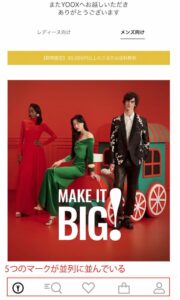
YOOXのアプリを開くと計5つのマークが表示されますが、このボタンを押すことで各ページに飛ぶことができ、各マークが綺麗に並列でレイアウトされているので非常に見やすいです。
スマホのホームページはもう少しガチャガチャしたレイアウトになっているので、目的のページへ飛ぶ方法がわかりにくかったり、そのページに飛ぶまでにクリックする項目数が多くなったりと、アプリに比べて手間がかかります。
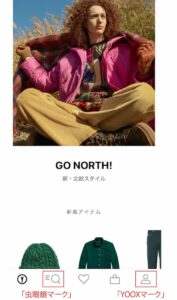
例えばYOOXのアプリの場合は、ページ下の左から二番目の「虫メガネマーク」をクリックすると商品検索ページへ、一番右の「人型マーク」をクリックするとログイン・会員情報ページへ飛ぶことができます。
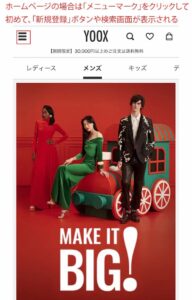 スマホ版ホームページ
スマホ版ホームページ
ですがYOOXの公式ホームページの場合は、左上の「メニューマーク」をクリックして始めて「検索ボタン」や「ログインボタン」が出てきますので、目的ページへたどり着くまでのクリック数が多く、「メニューマーク」を押さなければそれらのボタンが発見できません。
アプリでは「メニューマーク」はなく、全てのボタンが一目で確認できますからね。
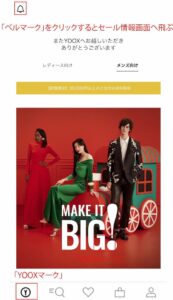
またアプリ左下の「YOOXマーク」をクリックしてトップ画面に行き、左上の「ベルマーク」をクリックすればすぐにセール情報のページへとたどり着けます
ホームページでは少なくとも最初の画面にはセール情報ページへたどり着くボタンは表示されていないので、多少サイトを回遊してセールページへの移動ボタンを見つける必要がでてきます。
これらのことはほんの一例で、アプリでは他にも様々なところで使いやすい設計がなされています。
1.2 セールやクーポン情報がすぐに手に入る
先述した通り、YOOXアプリでは左上の「ベルマーク」をクリックしただけでセール情報にアクセスできます。
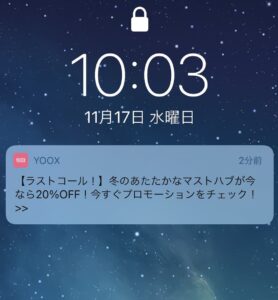
それだけではなくYOOXアプリをインストールしておくと、セールやクーポン情報が発信されるとすぐにスマホのトップ画面に通知が表示されます。
公式ホームページをマメにチェックしなくてもお得情報が簡単に手に入るので、お得な買い時のタイミングを逃すことがなくなります。
YOOX(ユークス)のアプリの使い方

ここからはアプリの使い方を説明します。
簡単なので簡潔に説明します。
アプリの操作は感覚的にすぐできるだろうという人は読み飛ばしてもOKです。
2.1 MYOOXへ登録
まずはアプリをインストールし、MYOOXへ登録(会員登録)しましょう。
公式ホームページ・アプリどちらか一つで個人情報を登録をすれば、その情報はホームページとアプリ両方に共有されます。
なのでホームページでMYOOXへ登録を終えている人は、アプリのインストールとログインだけ済ませればOKです。

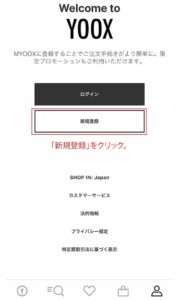
アプリをインストールしたらまずは一番右下の「人型マーク」をクリックし、次に表示される「新規登録」をクリック。
後は画面に従って自身の名前や電話番号などをを入力していきましょう。
全て日本語の入力が可能なので難しい箇所はありません。
電話番号だけ書き方が少々分かりにくいかもしれませんが、(+81)とすでに記載されている場合は、その後から080の最初の0を抜いて自身の電話番号を入力していってください。
ハイフンは省力してOKです。
電話番号が08012345678の場合は
+810812345678と入力
これでMYOOXへの登録は完了です。
2.2 住所とクレジットカード情報を登録
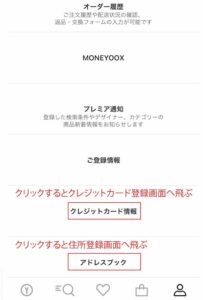
MYOOXへ登録が終われば再び画面右下の「人型マーク」をクリックし、次の画面で表示される「クレジットカード情報」をクリックして自身のクレジットカードの情報を登録してください。
次に「アドレスブック」をクリックして、自身の住所を登録しましょう。
ここもすべて日本語でOKです。
2.3 後は欲しい商品を探して決済するだけ
住所登録が終われば後はサイトを回遊して、欲しい商品を探すだけ。
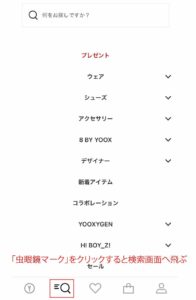
一番下の左から二番目の「虫眼鏡マーク」をクリックすれば、商品の検索画面へ飛ぶことができます。

気になる商品ページに行き「ショッピングバッグに入れる」をクリックすると、決済予定の商品として確保されます。

最後に一番下の右から二番目の「バッグマーク」をクリックすると、ショッピングバッグに入れた商品をまとめて確認でき、そこから決済画面へと飛ぶことができます。
あとは画面の案内に沿って、決済まで終わらせましょう。
2.4 DREAM BOX機能を使おう
YOOXにはDREAM BOXと呼ばれる機能があります。
気に入った商品をお気に入りリストに加えることができる、アマゾンで言うところの「ほしい物リスト」のようなもの。
自分が気になった商品を後からすぐに確認ができるので、何かと便利です。

気になっている商品のサイズを選んだ後、「DREAM BOXに入れる」をクリックすれば登録は完了です。

DREAM BOXに登録した商品は、一番下真ん中の「ハートマーク」をクリックすれば確認することができます。
YOOX(ユークス)のアプリが不要なら途中で削除しても問題なし

ここまでYOOXのアプリをオススメしてきましたが、
「アプリの使い勝手が悪い」
「ホームページの方が使いやすい」
と感じるのであれば、途中でアプリをアンインストールしても構いません。
アプリをアンインストールしても自身の会員情報が削除されるわけではないので、いつでもYOOXホームページからのご利用はできます。
YOOXでお得にいいアイテムをゲットしよう
YOOXは海外ブランドの服や小物がとてもお得に販売されています。
また定期的に開催されるセールや発行されるクーポンを使えば、最大90%OFFで商品を購入することも可能です。
YOOXのアプリを利用して、より快適に買い物を楽しみましょう。
YOOXのお得情報については「YOOX(ユークス)でのセールやクーポンを解説。お得情報を公開します。」で詳細に解説していますので、興味がある方は併せてご覧ください。
いかがだったでしょうか。
この記事が皆さんの役に立てれば嬉しく思います。





